电脑快捷键fn设置修改
电脑的快捷键fn设置可以帮助我们在使用计算机时更加便捷高效,通过合理设置计算机的fn键,我们可以实现一键切换功能,提高工作效率。在日常使用中可以根据个人需求和习惯进行调整,让计算机更加符合自己的操作习惯。通过简单的设置,我们可以轻松地完成各种操作,让工作更加顺畅。愿您享受到修改计算机fn键设置带来的便利和快捷。
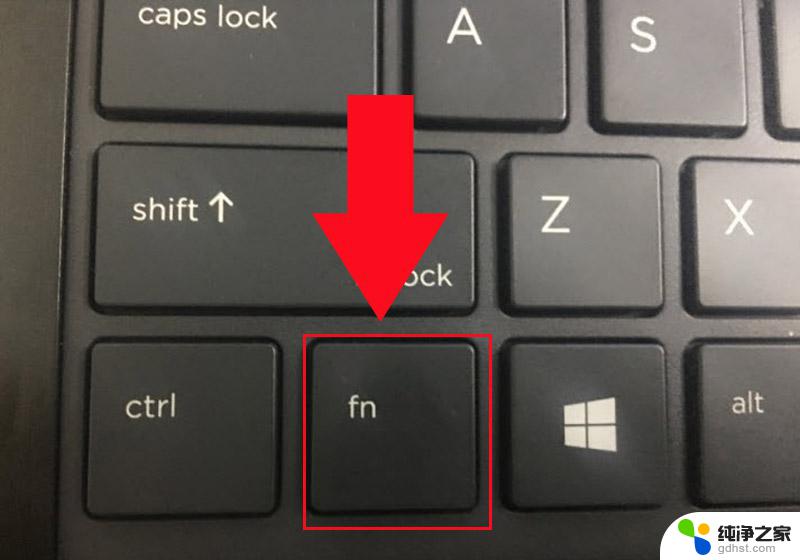
电脑快捷键fn设置修改:
1、按win+x组合键,在管理界面中点击功能键行。将多媒体键改为功能键即可。
2、如果没有功能键行选项(各种品牌机特有)可以尝试同时按下Fn+Num lock(有的电脑此组合键为关闭小键盘)。
3、开机按键(关注左下方的提示键)进入BIOS,进行Fn键的相关设置。
4、因为不同的品牌机进入BIOS的键值是不同的,有的品牌机没有键值提示(被Logo覆盖了)。也有的组装机按自己的键值进入BIOS进行设置。可以参考以下列表。
5、CONFIG→Keyboard/Mouse→这里就有Fn键的各种选项可以设置了。
6、比如,联想的电脑Fn键不起作用,可以尝试下载相关驱动来解决问题。
先到官网找到相应的电脑型号,下载和当前操作系统相匹配的驱动程序。
7、安装驱动程序的顺序依次为:电源管理驱动→电源管理软件→快捷键驱动→重启电脑予以确认,Fn等快捷键就可以使用了。
8、控制面板(查看方式→小图标)→键盘→ThinkPadF1~F12键→缺省、传统设置。
以上是电脑快捷键fn设置修改的全部内容,如果你遇到相同问题,可以参考本文中介绍的步骤进行修复,希望对大家有所帮助。
- 上一篇: wps数字不在格式中间
- 下一篇: thinkpad电脑怎么开机
电脑快捷键fn设置修改相关教程
-
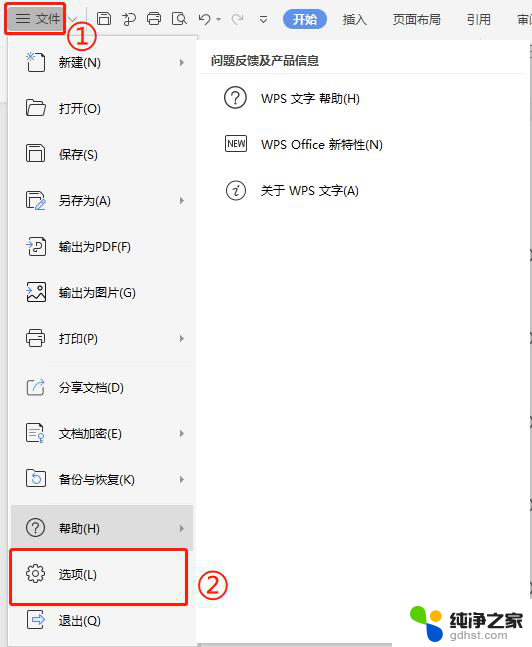 wps如何修改快捷键
wps如何修改快捷键2024-01-08
-
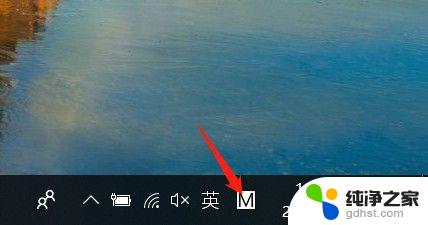 搜狗的快捷键怎么设置
搜狗的快捷键怎么设置2023-12-05
-
 电脑截屏快捷键电脑那三个键
电脑截屏快捷键电脑那三个键2024-01-22
-
 笔记本电脑怎么设置截屏快捷键
笔记本电脑怎么设置截屏快捷键2024-05-04
电脑教程推荐